DW中如何创建模板和将网页存储为模板?下面小编就为大家详细一下,一起来看看吧!
方法/步骤
大概了解我们的Dreamweaver工具的小伙伴们,这里运用DW来创建模板也是很简单的。首先这里我们需要打开我们的Dreamweaver工具
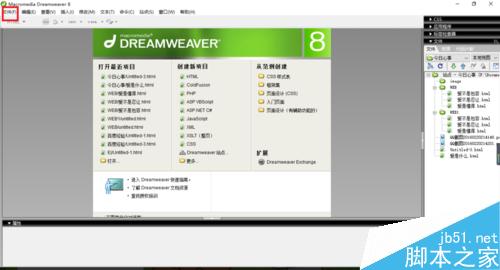
随后这里我们点击文件,然后新建
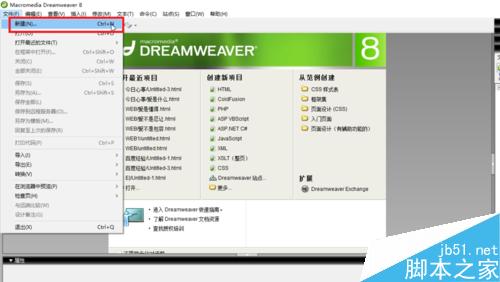
点击选择“模板页面”下的“HTML模板”点击“创建”,进入到模板编辑界面
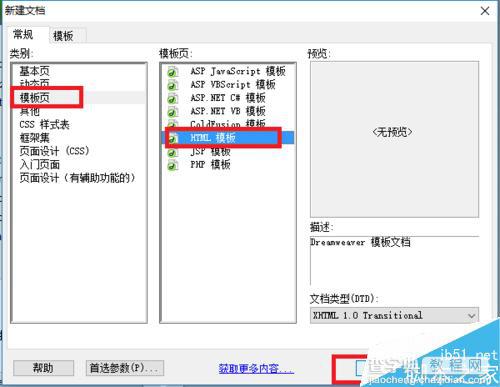
创建成功,打开模板编辑窗口,可以像编辑普通网页一样编辑模板

使用编辑网页的方法,把当前网站中各网页共有的元素放到指定位置,执行文件/保存
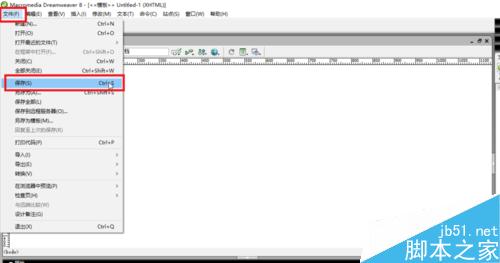
弹出如下图中的窗体之后呢,这里我们选择“保存”即可
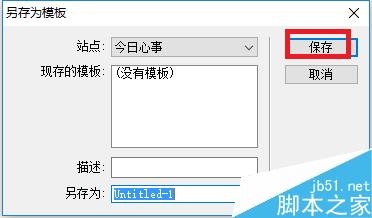
当然了这里我们还是拥有第二种的方法来进行模板的建立的。执行“窗口/资源"‘
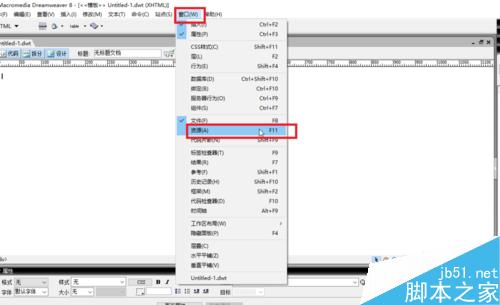
随后在Dreamweaver工具的右侧这里我们是可以看到一个资源管理的
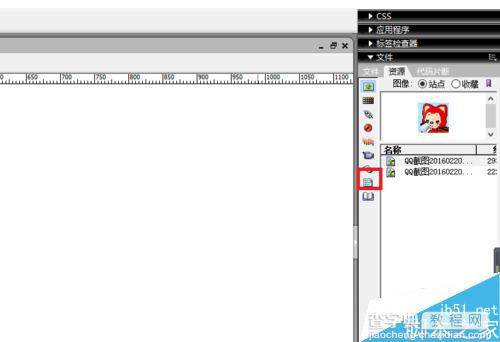
在资源管理窗口中,我们是可以看到我们的一些小图标的应用的,点击如下图中的一个模板按钮随后编辑保存即可

随后我们这里来说如何将网页存储为模板,首先这里我们是需要打开一个网页的,执行”文件/打开“
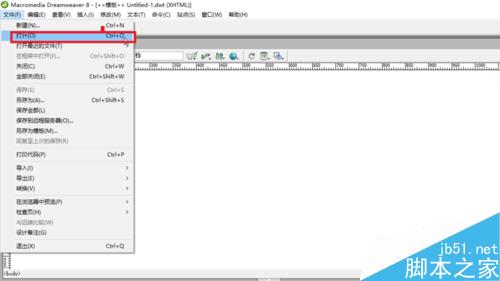
随后这里我们选择桌面中的一个网页进行打开
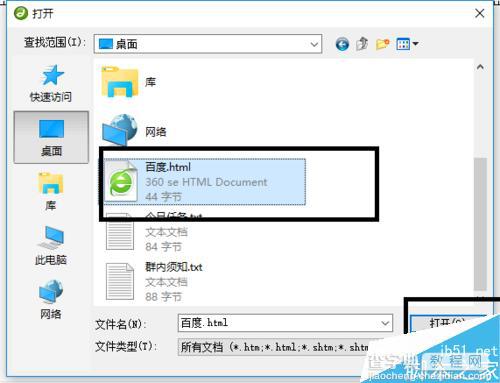
随后执行”文件/另存为模板“
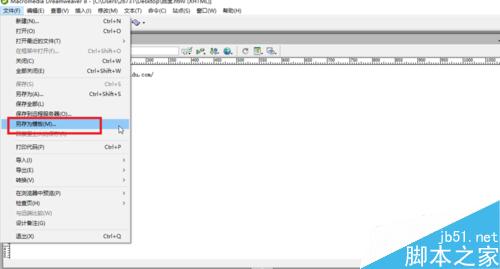
在弹出的如下图中的框架图中选择”保存“
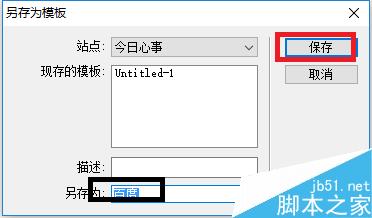
随后选择如下图中的图标应用选择”创建模板“即可
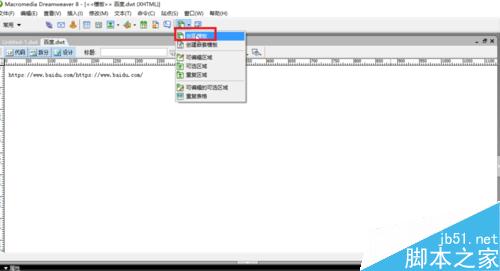
这里大家有时候可能看不到我14步中的那个小的图标,如下图中,你是无法找到的
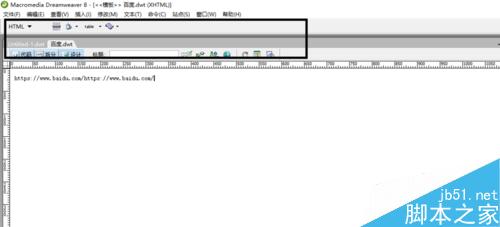
点击导航栏中的一个HTML按钮,随后将其设置为”常用“
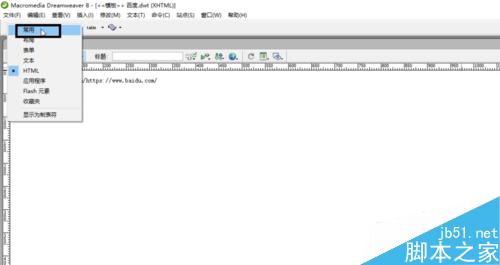
这样在如下图中我们就可以看到那个小的图标按钮了
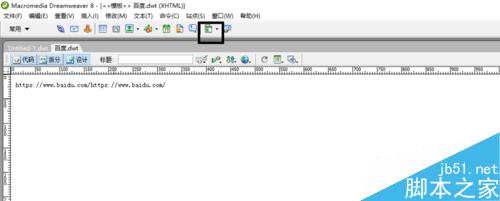
以上就是DW如何创建模板和如何将网页存储为模板方法介绍,操作很简单的,大家学会了吗?希望能对大家有所帮助!
【DW如何创建模板?如何将网页存储为模板?】相关文章:
★ sql server 2005如何导出数据到oracle 11g
★ Oracle 11g的密码更新 Oracle 11g密码180过期问题解决方案
★ Dreamweaver在哪里添加浏览器?如何添加浏览器?
★ 解决maven执行命令时提示:cached in the local repository的解决方法小结
